Como todos sabemos, para executar alguns aplicativos no Windows, precisamos ter o .NET Framework instalado em nossos sistemas. Na maioria das vezes, o .NET Framework é fornecido junto com o aplicativo e é instalado quando instalamos o aplicativo em nosso sistema. Às vezes, podemos ter que baixar e instalar manualmente o .NET Framework para que o aplicativo seja executado sem problemas.
Ao instalar alguns aplicativos, você pode ter visto um erro que diz,
Problemas de bloqueio: O .NET Framework 4.7.2 não é supoorted neste sistema operacional.
Esse erro não permitiria a instalação do aplicativo também. Mesmo se você conseguir instalar o aplicativo sem o .NET Framework, terá problemas ao executar o aplicativo. Se você está se perguntando como se livrar disso, leia. Neste artigo, vamos descobrir diferentes maneiras de superar o erro ".NET Framework não é compatível com este sistema operacional" no Windows 10
Fix 1: certifique-se de que o Windows está atualizado
Etapa 1: pressione o Chave do Windows e então pressione R
Etapa 2: na caixa de diálogo Executar, digite Winver e acertar Entrar
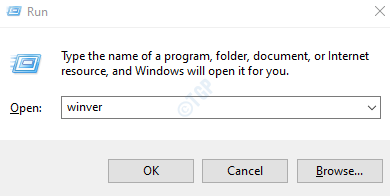
Etapa 3: observe o Versão Windows. Será exibido conforme mostrado abaixo
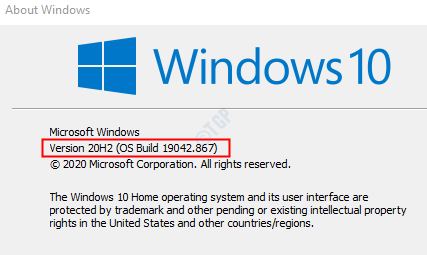
Etapa 4: visite este link e verifique se o .NET Framework 4.7.2 é compatível com a sua versão do Windows.
Por exemplo, o .NET Framework é compatível com o Windows 10 versão 1803 e superior. Caso seu sistema tenha um número de versão inferior a 1803, talvez seja necessário atualizar o Windows primeiro.
Etapa 5: Para atualizar sua versão do Windows, abra a caixa de diálogo Executar (Win + R)
Etapa 6: Digite ms-settings: windowsupdate e acertar Entrar.
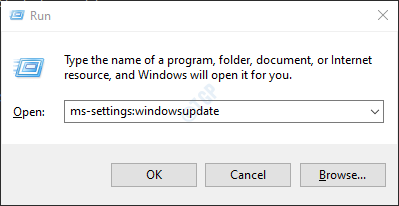
Etapa 7: Clique em Verifique se há atualizações.
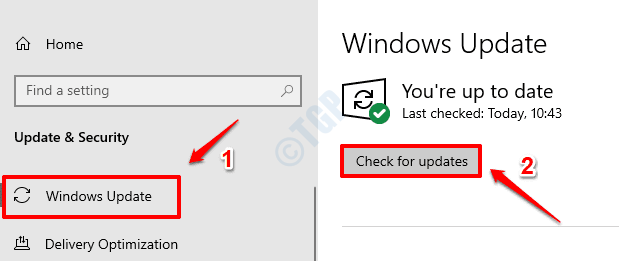
Etapa 8: O Windows agora verificará se há novas atualizações. Se novas atualizações forem encontradas, elas serão baixadas e instaladas.
Etapa 9: Clique no Reinicie agora botão para que as alterações sejam efetuadas.
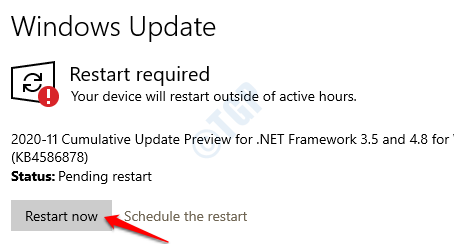
Se esta correção não resolver o seu problema. Experimente o próximo.
Correção 2: desative as versões anteriores do .NET Framework
Etapa 1: segure o Chave do Windows e pressione R
Etapa 2: entrar recursos opcionais e acertar Entrar
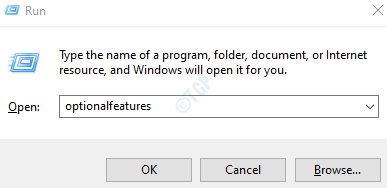
Etapa 3: Desmarque todas as outras versões do .Net Framework na lista e clique em OK
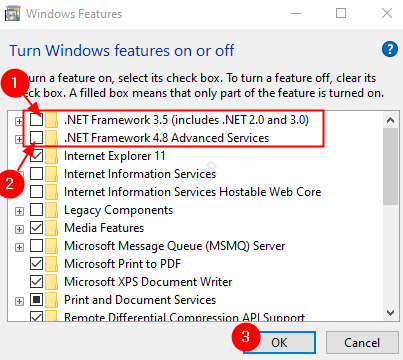
Etapa 4: se você Prompt de recursos do Windows quando você desmarcar, basta clicar em sim
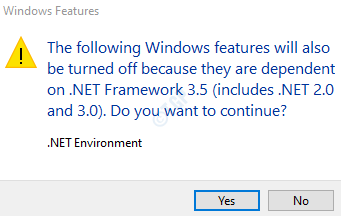
Etapa 5: reinicie o sistema. Agora verifique se o .Net Framework instala sem problemas no sistema
Caso isso não ajude, tente a próxima correção listada.
Correção 3: ajuste as entradas do registro
Etapa 1: Abra a janela de execução. Segure as chaves Windows + r
Etapa 2: entrar regedit e pressione OK

Etapa 3: se você ver um UAC aparecendo, basta clicar em sim
NOTA: A edição do registro pode ser arriscada e ter um efeito adverso no sistema, mesmo com o menor erro. É aconselhável fazer backup das configurações do registro antes de continuar. Para fazer um backup, na janela Editor do Registro -> Vá para Arquivo -> Exportar -> Salvar seu arquivo de backup.
Etapa 4: na janela do Editor, digite, copie e cole ou navegue até o seguinte local,
HKEY_LOCAL_MACHINE \ SYSTEM \ ControlSet001 \ Control \ Windows
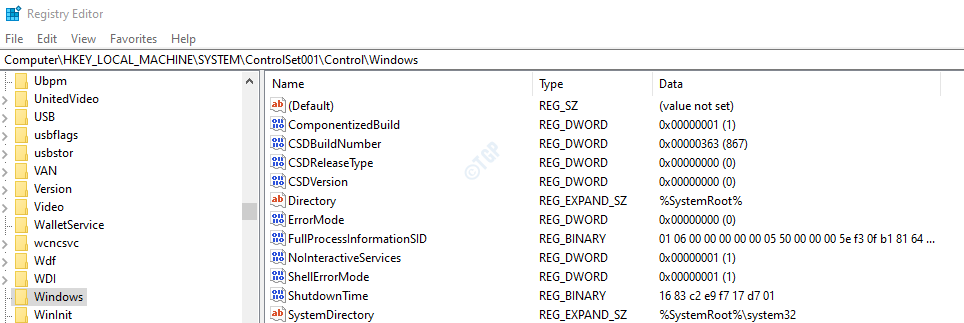
Etapa 5: agora, clique duas vezes em CSDVersion modificar seu valor
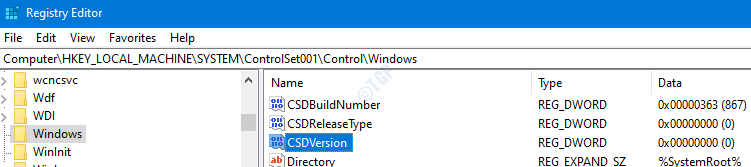
Etapa 5: na janela Editar DWORD defina o valor para 100 e clique no OK botão
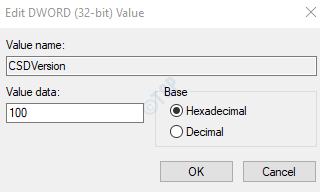
Etapa 6: reinicie o sistema e veja se ele inicia a instalação do .NET Framework
Isso é tudo.
Esperamos que este artigo tenha sido informativo. Obrigado por ler.
Comente e nos informe se você conseguiu corrigir o problema. Além disso, informe-nos sobre qual correção específica o ajudou.
